Руководство пользователя Pages для Mac
- Добро пожаловать!
- Что нового
-
- Изменение шрифта или размера шрифта
- Выбор шрифта по умолчанию
- Жирный шрифт, курсив, подчеркивание и зачеркивание
- Изменение цвета текста
- Добавление тени или контура к тексту
- Изменение регистра текста
- Копирование и вставка стиля текста
- Добавление эффекта выделения в текст
- Формат переносов, тире и кавычек
-
- Установка межстрочного интервала и интервала между абзацами
- Установка полей для абзаца
- Форматирование списков
- Установка табуляторов
- Выравнивание текста по краям и по ширине
- Настройка разбивки на страницы и добавление разрывов строк и страниц
- Форматирование столбцов текста
- Связывание текстовых блоков
- Добавление границ и линий
-
- Отправка документа
- Публикация книги в Apple Books
-
- Основные сведения о совместной работе
- Приглашение к совместной работе
- Совместная работа над общим документом
- Просмотр последних действий пользователей в общем документе
- Изменение настроек общего документа
- Закрытие общего доступа к документу
- Общие папки и совместная работа
- Использование Box для совместной работы
-
- Использование iCloud Drive с приложением Pages
- Экспорт в Word, PDF или другой формат
- Открытие книги iBooks Author в Pages
- Уменьшение размера файла документа
- Сохранение большого документа в виде файла пакета
- Восстановление более ранней версии документа
- Перемещение документа
- Удаление документа
- Установка защиты для документа
- Защита документа паролем
- Создание собственных шаблонов и управление ими
- Авторские права

Применение стиля абзаца в Pages на Mac
Применение стилей абзацев позволяет быстро отформатировать текст единообразно во всем документе.
Применение стиля абзаца
Выберите один или несколько абзацев или нажмите в любом месте абзаца, чтобы применить стиль только к нему.
Примечание. Стиль абзаца нельзя применить к тексту в ячейке таблицы.
На вкладке «Текст» в боковом меню «Формат»
 нажмите имя стиля абзаца в верхней части бокового меню, затем выберите стиль во всплывающем меню «Стили абзацев».
нажмите имя стиля абзаца в верхней части бокового меню, затем выберите стиль во всплывающем меню «Стили абзацев».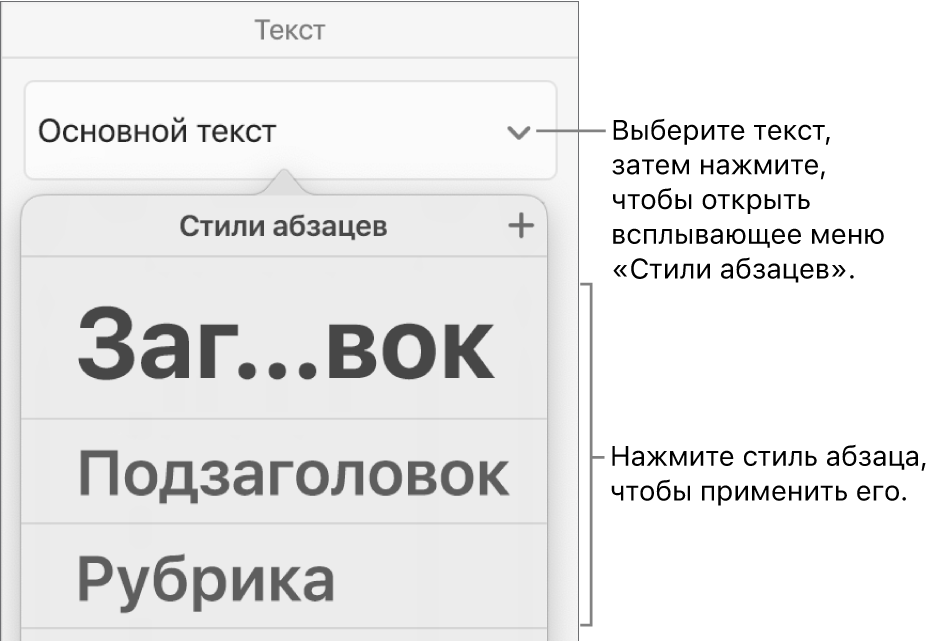
Если после применения стиля абзаца текст был изменен, например выделен жирным шрифтом или другим цветом, то рядом с именем стиля во всплывающем меню «Стили абзацев» отображается звездочка, а в некоторых случаях — кнопка «Обновить». Это указывает на замену стиля. При необходимости можно обновить стиль абзаца, включив в него нужные замены.
Можно также применять к выбранному тексту стили символов и стили списков.
Совет. Чтобы ускорить форматирование, создайте сочетания клавиш для применения стилей к тексту.